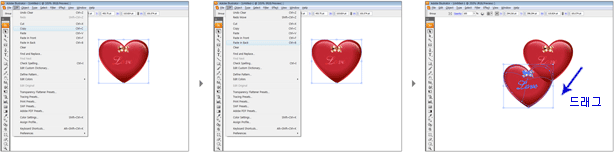|
 |
1. Undo Clear 메뉴
이 메뉴는 현재 작업 중인 파일에 적용한 명령을 바로 전 단계로 되돌리는 기능입니다.단축키는  + + 입니다. 입니다. |
|
2. Redo 메뉴
이 메뉴는 취소한 명령을 원래대로 되돌릴 때 사용합니다.단축키는  + + + + 입니다. 입니다. |
|
 |
|
1. Cut 메뉴
이 메뉴는 선택한 개체의 영역을 잘라내어 클립보드에 보관해 두는 기능을 합니다.단축키는  + + 입니다 입니다 |
|
2. Copy 메뉴
이 메뉴는 선택한 개체의 영역을 클립보드에 복사하는 기능을 합니다.단축키는  + + 입니다. 입니다. |
|
3. Paste 메뉴
이 메뉴는 Cut, Copy 명령으로 클립보드에 저장된 이미지를 작업창에 붙일 때 사용합니다.단축키는  + + 입니다. 입니다.
|
|
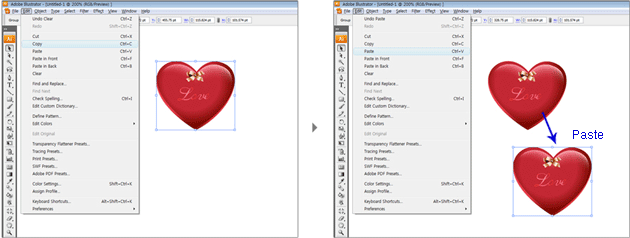 |
|
| <Copy 명령> <Copy→Paste : 복사한 오브젝트 붙여넣기> |
|
4. Paste in Front 메뉴
이 메뉴는 Cut, Copy 명령으로 클립보드에 저장된 이미지를 Copy 명령한 오브젝트의 바로 앞이나 Cut 명령한 오브젝트를 작업창 맨 앞에 붙일 때 사용합니다.
단축키는  + + 입니다. 입니다. |
|
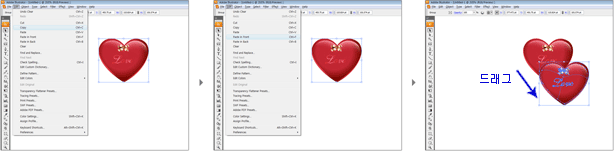 |
|
| 오브젝트를 선택 후 Copy 명령을 실행합니다. |
|
Paste in Front 명령으로 복사된 오브젝트가 원본 오브젝트 앞에 붙여진 상태입니다. |
|
드래그 하면 복사된 상태를 확인할 수 있습니다. |
|
| <Copy 명령> <Copy→Paste in Front> |
|
5. Paste in Back 메뉴
이 메뉴는 Cut, Copy 명령으로 클립보드에 저장된 이미지를 Copy 명령한 오브젝트의 바로 뒤나 Cut 명령한 오브젝트를 작업창 맨 뒤에 붙일 때 사용합니다.단축키는  + + 입니다. 입니다. |
|
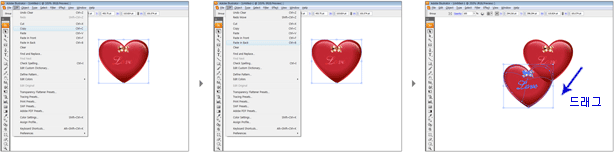 |
|
| 오브젝트를 선택 후 Copy 명령을 실행합니다. |
|
Paste in Back 명령으로 복사된 오브젝트가 원본 오브젝트 뒤에 붙여진 상태입니다. |
|
드래그 하면 복사된 상태를 확인할 수 있습니다. |
|
| <Copy 명령> <Copy→Paste in Back> |
6. Clear 메뉴
이 메뉴는 선택된 부분의 이미지를 지울 때 사용합니다. 지워진 이미지는 클립보드에 남아 있지 않습니다. |
















































 File 1
File 1


 +
+ 입니다.
입니다. +
+
 입니다
입니다 입니다.
입니다. 입니다.
입니다.
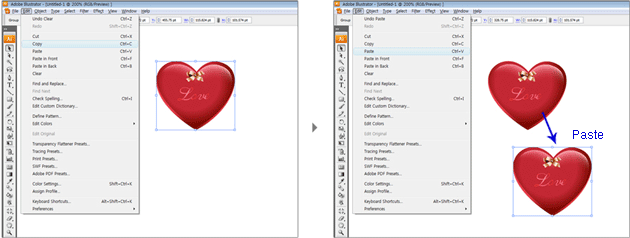
 입니다.
입니다.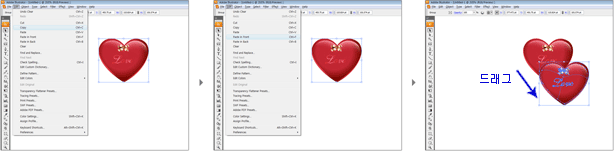
 입니다.
입니다.